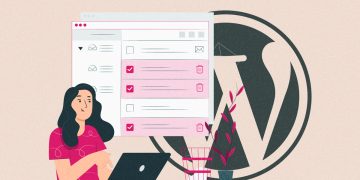প্লাগইন ব্যবহার করে আপনি খুব সহজেই ওয়ার্ডপ্রেস সাইট বা ব্লগ কাস্টোমাইজ বা মডিফাই করতে পারবেন। ওয়ার্ডপ্রেস প্লাগইন এক ধরণের সফটওয়্যার যা সাইট এর কার্যাবলী সম্প্রসারণের জন্য আপলোড করা হয়। এগুলো ওয়ার্ডপ্রেস ব্লগে বিভিন্ন সার্ভিস বা বৈশিষ্ট্য যোগ করে। আজকের আর্টিকেলে আমরা জানবো ওয়ার্ডপ্রেস প্লাগইন কী ও প্লাগইন ইনস্টল করার নিয়ম।
ওয়ার্ডপ্রেস প্লাগইন কী?
ওয়ার্ডপ্রেস প্লাগইন হলো এক ধরনের এক্সটেনশন বা সফটওয়্যার যা আপনার ওয়ার্ডপ্রেস ওয়েবসাইটের কার্যকারিতা বাড়াতে সহায়তা করে। এটি মূলত একটি প্রোগ্রামিং কোডের সমষ্টি যা আপনার ওয়েবসাইটে নতুন বৈশিষ্ট্য যোগ করতে পারে।
ওয়ার্ডপ্রেস প্লাগইন ব্যবহার করলে যেসব সুবিধা পাওয়া যায়
ওয়ার্ডপ্রেস প্লাগইন ব্যবহারের মাধ্যমে আপনি নিম্নলিখিত সুবিধাগুলো পেতে পারেন:
নতুন ফিচার যোগ করা: প্লাগইনের মাধ্যমে SEO, ফর্ম তৈরি, ক্যাশিং, সিকিউরিটি ইত্যাদি বৈশিষ্ট্য যোগ করা সম্ভব।
কোডিং ছাড়াই কাস্টমাইজেশন: আপনি কোনো প্রোগ্রামিং জ্ঞান ছাড়াই ওয়েবসাইটের কার্যকারিতা বাড়াতে পারবেন।
পারফরম্যান্স অপ্টিমাইজেশন: ক্যাশিং এবং ইমেজ অপ্টিমাইজেশন প্লাগইন ব্যবহার করে ওয়েবসাইটের লোড টাইম কমানো সম্ভব।
SEO উন্নতি করা: Yoast SEO, Rank Math ইত্যাদি প্লাগইন ব্যবহার করে ওয়েবসাইটকে সার্চ ইঞ্জিনের জন্য অপটিমাইজ করা যায়।
নিরাপত্তা বৃদ্ধি: Wordfence, Sucuri Security-এর মতো প্লাগইন ব্যবহার করে ওয়েবসাইটের নিরাপত্তা নিশ্চিত করা যায়।
ওয়ার্ডপ্রেসের জনপ্রিয় কিছু প্লাগইন
ওয়ার্ডপ্রেস প্লাগইন বিভিন্ন কাজে ব্যবহৃত হয়। এর মধ্যে কিছু জনপ্রিয় প্লাগইনের ক্যাটাগরি নিচে দেয়া হলো:
SEO প্লাগইন: Yoast SEO, Rank Math, All in One SEO Pack
ক্যাশিং প্লাগইন: WP Rocket, W3 Total Cache, WP Super Cache
সিকিউরিটি প্লাগইন: Wordfence, Sucuri Security, iThemes Security
ফর্ম বিল্ডার প্লাগইন: WPForms, Contact Form 7, Gravity Forms
ই-কমার্স প্লাগইন: WooCommerce, Easy Digital Downloads
ব্যাকআপ প্লাগইন: UpdraftPlus, BackupBuddy, VaultPress
ওয়ার্ডপ্রেস প্লাগইন ইনস্টল করার নিয়ম
ওয়ার্ডপ্রেস দিয়ে আপনার দৈনন্দিন কাজকে আরও সহজ করে দেওয়ার জন্যই মূলত প্লাগইন ব্যবহৃত হয়। নিম্নে ওয়ার্ডপ্রেস প্লাগইন যোগ করার সাধারণ ধাপসমূহ দেখানো হলো:
ধাপ ১: নিম্নের স্ন্যাপশট অনুযায়ী বাম পাশের মেনুবার এর Plugins -> Installed Plugins এ ক্লিক করুন।
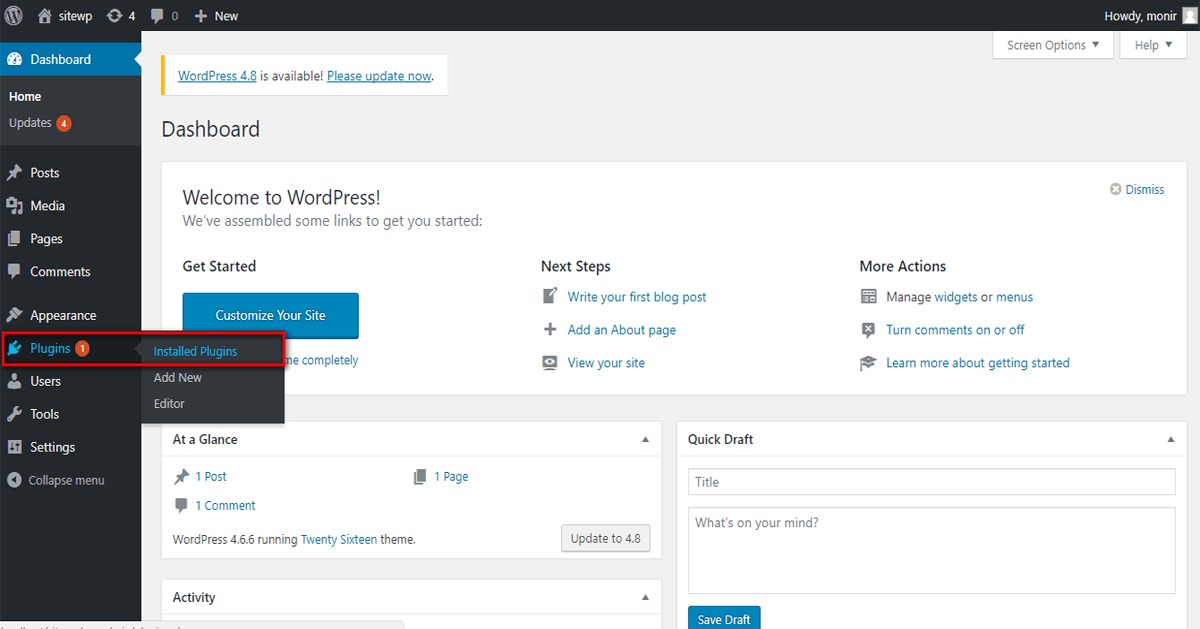
ধাপ ২: নিচের পেজটি আসবে। এই সেকশনে আপনি ইতোমধ্যে ইনস্টল করা প্লাগইনগুলো দেখতে পাবেন।
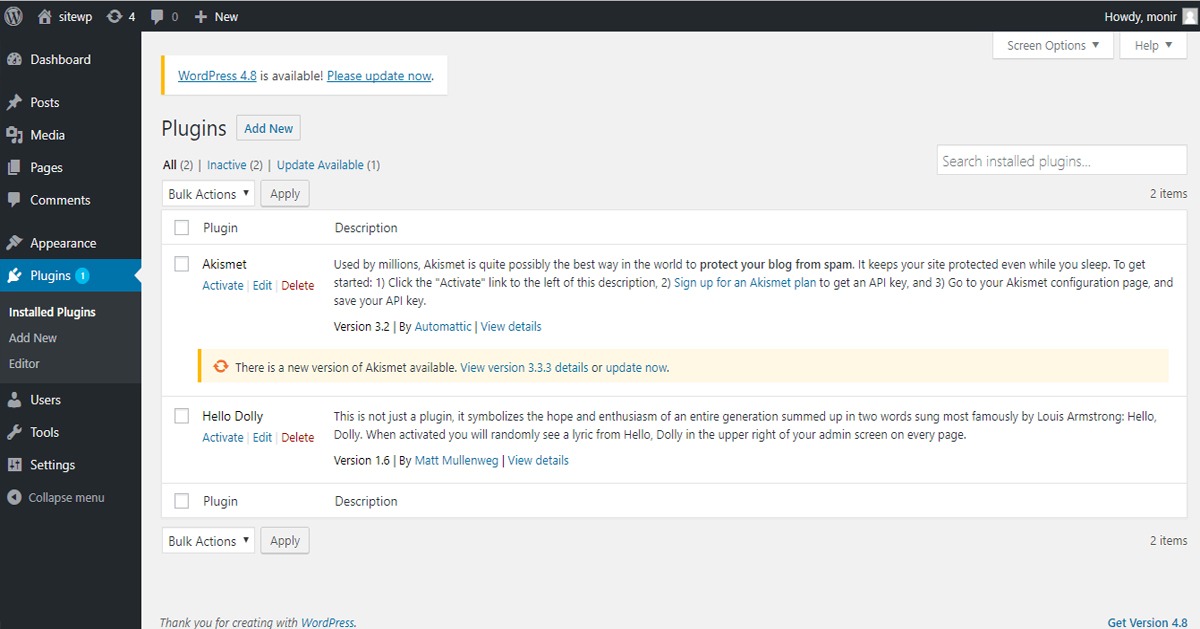
ধাপ ৩: নিচের স্ক্রিন অনুসরন করে Plugins -> Add New মেনুতে ক্লিক করুন।
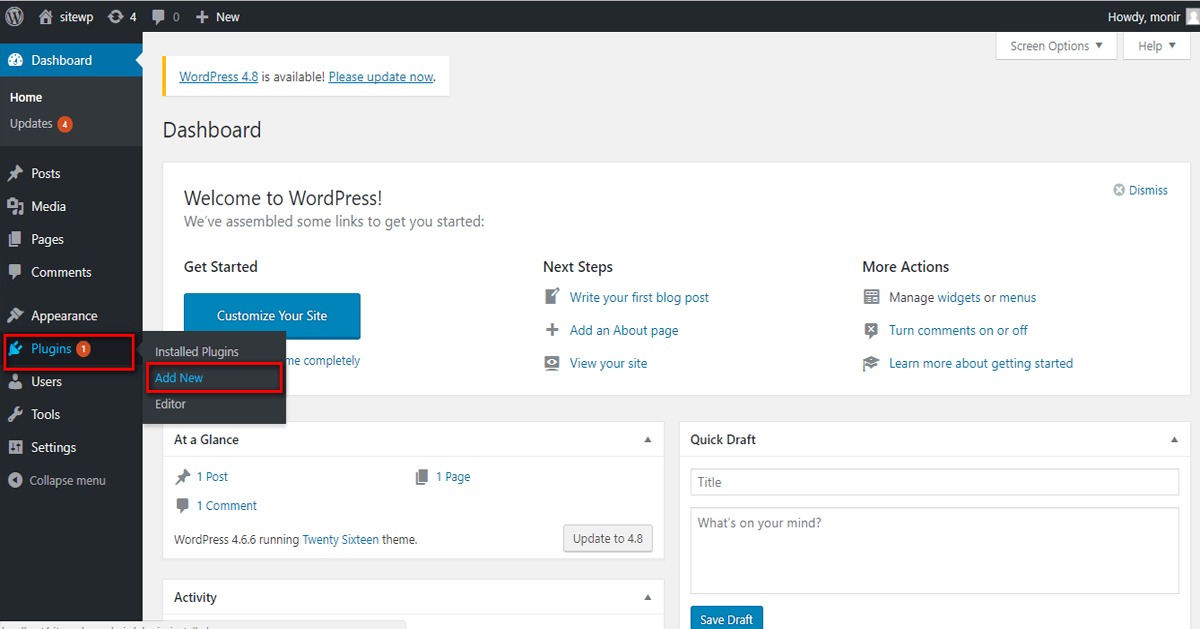
ধাপ ৪: ওয়ার্ডপ্রেসে ব্যবহৃত প্লাগইন এর একটি লিস্ট প্রদর্শিত হবে। এখানে সরবরাহকৃত যেকোনো প্লাগইন আপনি সরাসরি ইনস্টল করতে পারবেন অথবা Upload Plugin এর উপর ক্লিক করে পূর্বের ডাউনলোড করা প্লাগইন ম্যানুয়ালিও আপলোড করতে পারবেন।
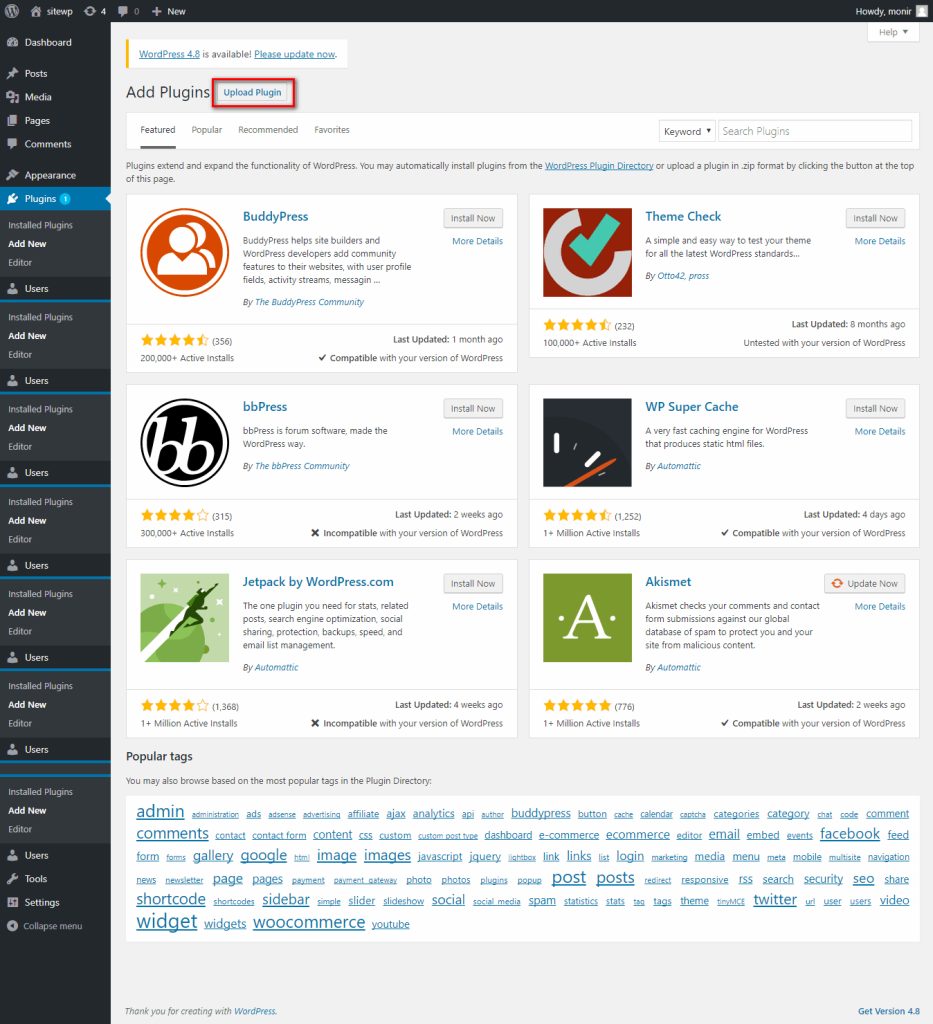
আপলোড প্লাগইন বাটনের উপর ক্লিক করলে নিচের পেজটি প্রদর্শিত হবে। আপনি যদি Choose File এ ক্লিক করেন তাহলে আপনি আপনার সিস্টেম থেকে ফাইল যুক্ত করার অপশন পাবেন। অন্যথায় আপনি ওয়ার্ডপ্রেস সাইট থেকে সরাসরিও প্লাগইন পছন্দ করতে পারবেন এবং নিম্নের স্ক্রিন অনুযায়ী Install now বাটনে ক্লিক করুন।
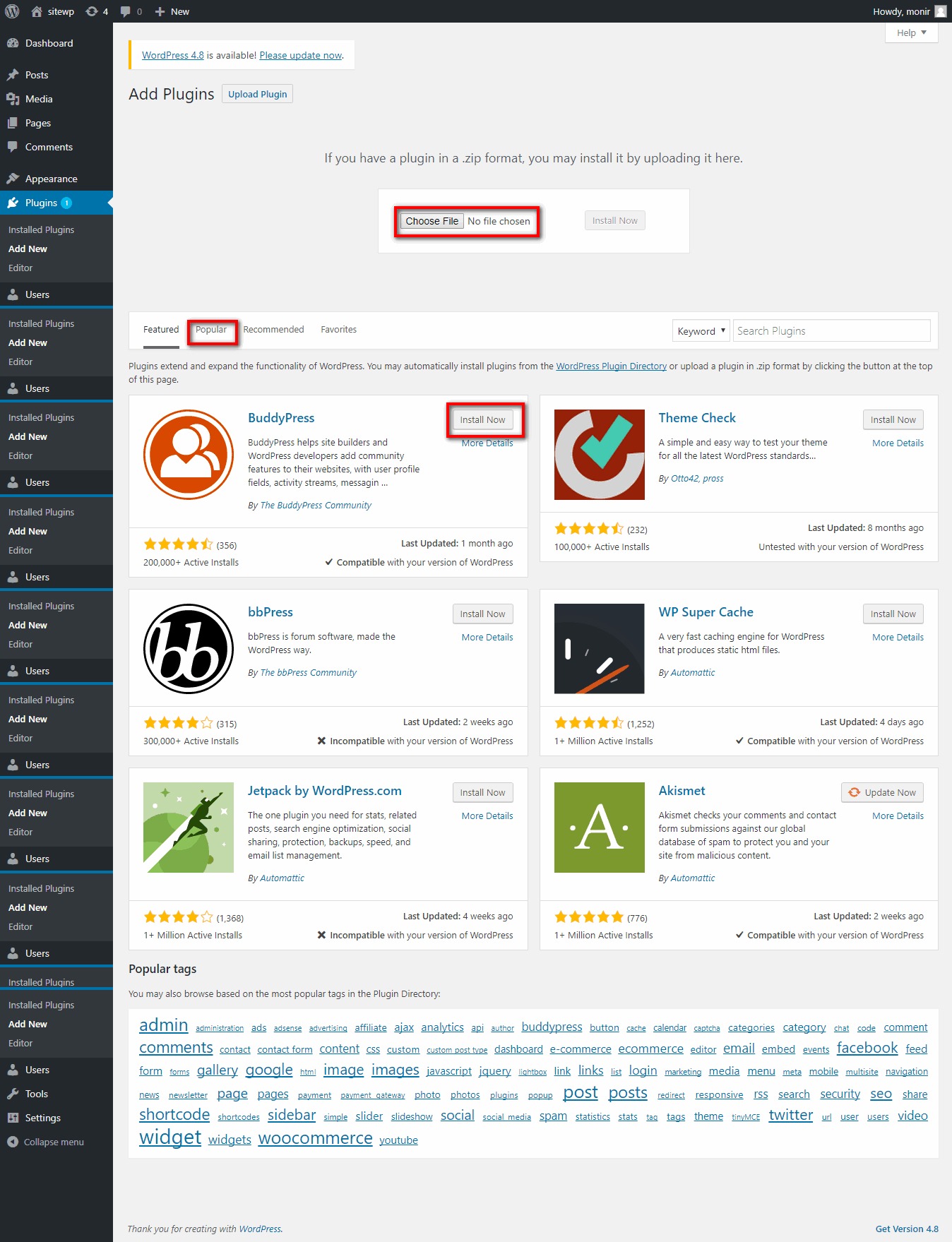
যখন আপনি Install Now বাটনে ক্লিক করবেন। তখন প্যাকেজটি ডাউনলোড এবং ইনস্টল শুরু হবে। তারপরে ঐ প্লাগইনকে আপনার ওয়ার্ডপ্রেস সাইটে ব্যবহার করতে হলে নিম্নের স্ক্রিন অনুযায়ী Activate বাটনে ক্লিক করুন। Activate বাটনে ক্লিক করার পরে আপনি একটি ম্যাসেজ পাবেন Plugin activated। এছাড়া ইনস্টল্ড প্লাগইন এর একটি তালিকাও দেখতে পাবেন।
Plugin activated ম্যাসেজের ঠিক নিচেই আপনি কিছু অপশন দেখতে পাবেন। যেমন- All, Active, Inactive এবং Update available। যখন আপনি Active এর উপর ক্লিক করবেন তখন নিচের পেজটি আসবে। এখানে আপনি সকল অ্যাকটিভ প্লাগইন দেখতে পাবেন।
যখন আপনি Inactive এর উপর ক্লিক করবেন তখন আপনার সাইটে ব্যবহারযোগ্য কিন্তু একটিভ অবস্থায় নাই এ ধরণের সকল প্লাগইন এর লিস্ট প্রদর্শিত হবে। আপনি Activate এ ক্লিক করে এগুলো অ্যাকটিভ করতে পারবেন।
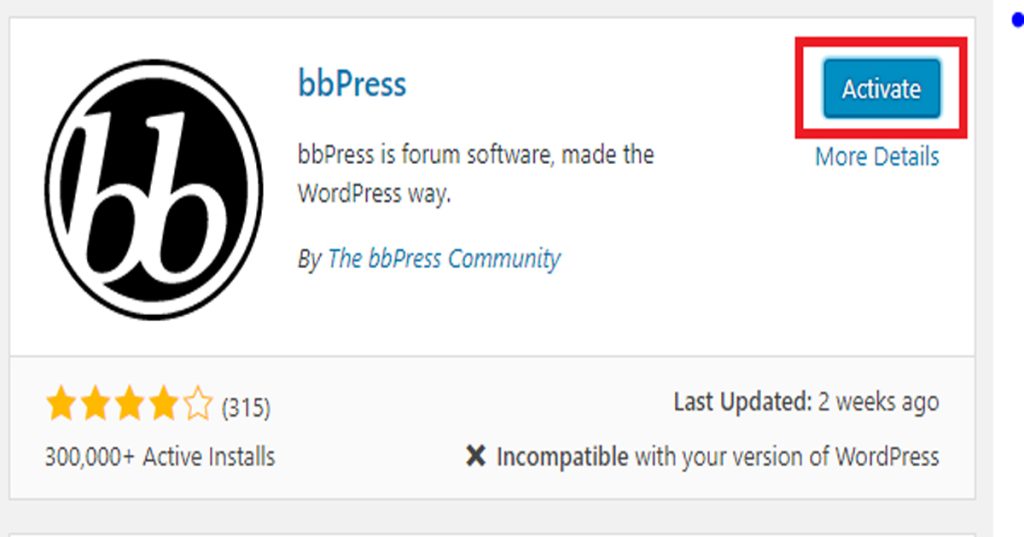
যখন আপনি Update available এ ক্লিক করবেন তখন আপনি একটি প্লাগইন এর লিস্ট দেখতে পাবেন যা অবশ্যই আপনাকে আপডেট করতে হবে। Update এ ক্লিক করলে আপনি Updated ম্যাসেজ পাবেন।
Bulk Actions এ ক্লিক করে যেকোনো একটি অপশন সিলেক্ট করতে পারেন। প্লাগইন বক্সগুলো চেক করে update, delete, activate এবং deactivate এর মধ্যে যেকোনো একটি করার জন্য Apply বাটনে ক্লিক করুন।
ইতোপূর্বে ইনস্টল করা প্লাগইন খুব সহজে খুঁজে বের করতে প্লাগইন এর নাম Search Installed Plugins টেক্সট বক্সে টাইপ করুন। এরপরে Search Installed Plugins বাটনে ক্লিক করুন। আপনি যখন Search Installed Plugins বাটনে ক্লিক করবেন তখন সংশ্লিষ্ট প্লাগইন সম্বলিত নিম্নের ন্যায় একটি পেজ দেখতে পাবেন।
ধাপ ৫: সাইড বার থেকে Plugins -> Editor এ ক্লিক করুন।
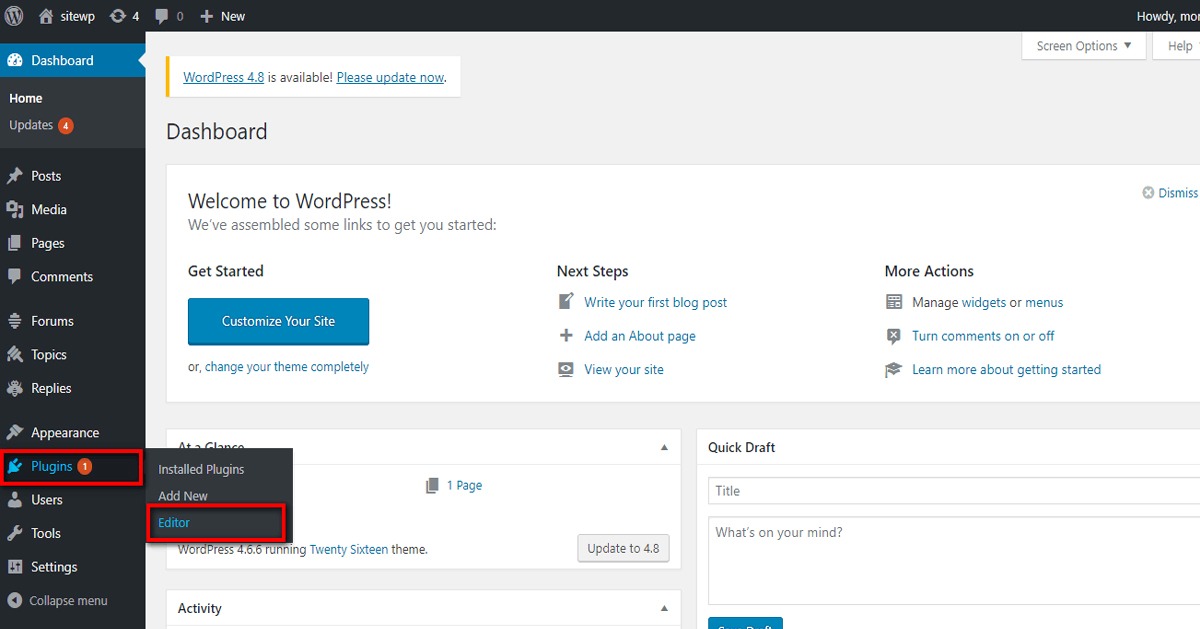
ধাপ ৬: নিচের পেজটি প্রদর্শিত হবে।
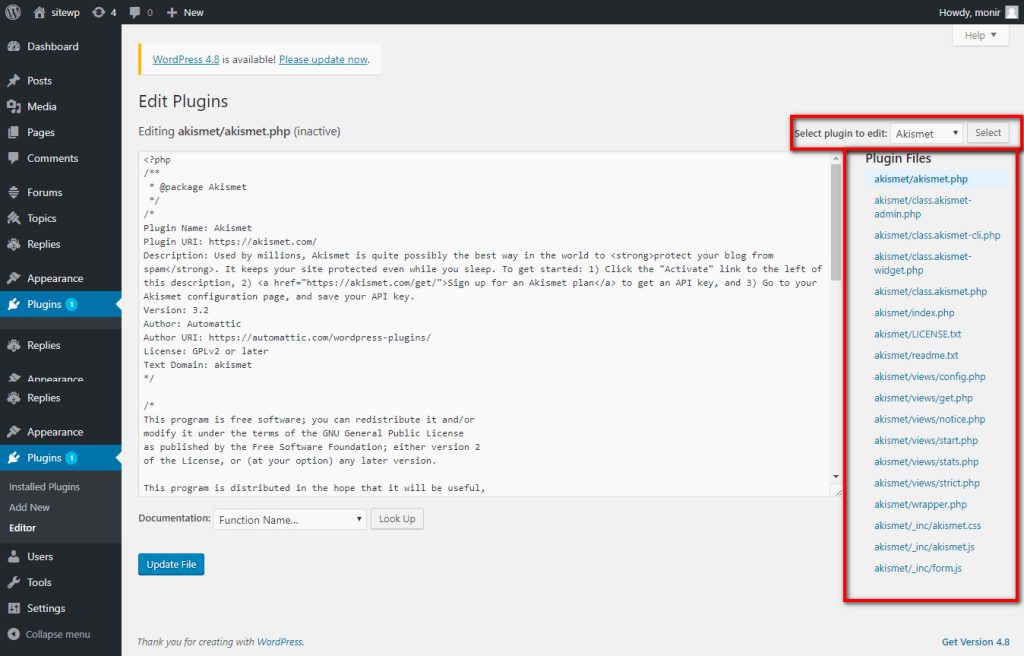
এই পেজের মাধ্যমে আপনি প্লাগইনসমূহ এডিট করতে পারবেন। নিম্নে কিছু অপশন ব্যাখ্যা করা হলোঃ
Select plugin to edit: ড্রপডাউন থেকে প্লাগইন সিলেক্ট করতে পারবেন এবং এডিট করতে পারবেন।
Documentation: ড্রপডাউন থেকে টুলস সিলেক্ট করতে পারবেন এবং প্লাগইন এডিট করতে পারবেন।
Plugin files: আপনি লিস্ট থেকে ফাইল সিলেক্ট করতে পারবেন এবং সে অনুসারে ফাইল এডিট করতে পারবেন।
পরিশেষে, প্লাগইন ফাইল এডিট করার পর Update File এ ক্লিক করুন।
প্লাগইন ব্যবস্থাপনা ও সমস্যার সমাধান
ওয়ার্ডপ্রেস প্লাগইন ব্যবহারের সময় কিছু সাধারণ সমস্যা হতে পারে। নিচে তার সমাধান দেওয়া হলো:
১. প্লাগইন ইনস্টল হচ্ছে না
- আপনার সার্ভারে পর্যাপ্ত স্পেস নেই কিনা চেক করুন।
- PHP ভার্সন প্লাগইনের সাথে কম্প্যাটিবল কিনা দেখুন।
- ওয়ার্ডপ্রেস এবং প্লাগইন আপডেট আছে কিনা চেক করুন।
২. প্লাগইন অ্যাক্টিভ করার পর সাইট ক্র্যাশ হচ্ছে
- প্লাগইনটি অন্য প্লাগইনের সাথে কনফ্লিক্ট করছে কিনা চেক করুন।
- প্লাগইনটি ডিঅ্যাক্টিভেট করে পুনরায় অ্যাক্টিভ করুন।
- WP_DEBUG মোড চালু করে সমস্যার মূল কারণ খুঁজে বের করুন।
৩. ওয়েবসাইট ধীরগতির হয়ে যাচ্ছে
- অপ্রয়োজনীয় প্লাগইন ডিঅ্যাক্টিভেট বা আনইনস্টল করুন।
- ক্যাশিং প্লাগইন ব্যবহার করে পারফরম্যান্স অপ্টিমাইজ করুন।
- CDN ব্যবহার করুন, যেমন: Cloudflare।
উপসংহার: ওয়ার্ডপ্রেস প্লাগইন ওয়েবসাইট ব্যবস্থাপনার জন্য অত্যন্ত গুরুত্বপূর্ণ। এটি ব্যবহার করে আপনি সহজেই আপনার ওয়েবসাইটের কার্যকারিতা বাড়াতে পারেন। তবে, অনেক বেশি প্লাগইন ব্যবহার করলে ওয়েবসাইটের গতি কমতে পারে, তাই কেবলমাত্র প্রয়োজনীয় প্লাগইন ইনস্টল করাই ভালো।